تحديث 2024 أبريل: توقف عن تلقي رسائل الخطأ وإبطاء نظامك باستخدام أداة التحسين الخاصة بنا. احصل عليه الآن من الرابط التالي
- تحميل وتثبيت أداة الإصلاح هنا.
- دعها تفحص جهاز الكمبيوتر الخاص بك.
- الأداة بعد ذلك إصلاح جهاز الكمبيوتر الخاص بك.
SYSTEM_PTE_MISUSE وغيرها من الأخطاء في شاشة زرقاء من الموت غالبًا ما تنتج عن عيوب في الأجهزة ، وأحيانًا يصعب تصحيح هذه الأخطاء. نظرًا لأن هذه الأخطاء يمكن أن تسبب الكثير من المشكلات ، فمن المهم معرفة كيفية تصحيحها بشكل صحيح تحت Windows 10.
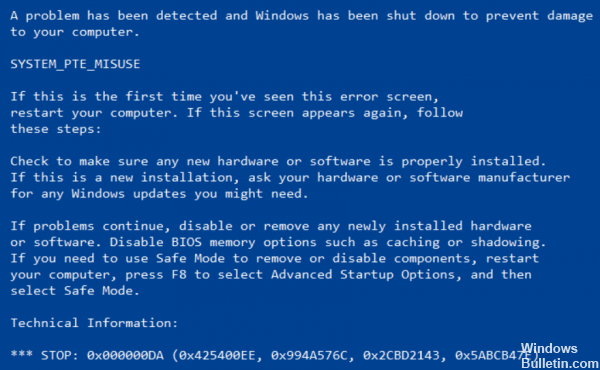
يحتوي SYSTEM_PTE_MISUSE ولكن الاختيار على قيمة 0x000000DA. يشير هذا إلى أن روتين إدخال جدول الصفحة (PTE) لم يتم استخدامه بشكل صحيح.
يرجع خطأ الشاشة الزرقاء إلى مشاكل في الأجهزة ، مثل الأجهزة غير المتوافقة في جهاز الكمبيوتر الخاص بك. قد يكون أحد الأسباب المحتملة تلف ملف النظام.
لكن لا تقلق بشأن ذلك. يمكنك اتباع التعليمات الواردة في هذا المنشور لتصحيح الخطأ وإصلاح الشاشة الزرقاء.
قم بتحديث Windows 10 وجميع برامج التشغيل الخاصة بك.

لتجنب الأخطاء في شاشة الموت الزرقاء ، من المهم تحديث Windows 10 ، ويمكنك القيام بذلك باستخدام Windows Update. مثل أي نظام تشغيل آخر ، يواجه Windows 10 بعض المشكلات البسيطة في بعض الأجهزة والبرامج ، ويمكن أن تكشف هذه المشكلات في بعض الأحيان عن أخطاء في Blue Screen of Death.
تحديث أبريل 2024:
يمكنك الآن منع مشاكل الكمبيوتر باستخدام هذه الأداة ، مثل حمايتك من فقدان الملفات والبرامج الضارة. بالإضافة إلى أنها طريقة رائعة لتحسين جهاز الكمبيوتر الخاص بك لتحقيق أقصى أداء. يعمل البرنامج على إصلاح الأخطاء الشائعة التي قد تحدث على أنظمة Windows بسهولة - لا حاجة لساعات من استكشاف الأخطاء وإصلاحها عندما يكون لديك الحل الأمثل في متناول يدك:
- الخطوة 1: تنزيل أداة إصلاح أجهزة الكمبيوتر ومحسنها (Windows 10 ، 8 ، 7 ، XP ، Vista - Microsoft Gold Certified).
- الخطوة 2: انقر فوق "بدء المسح الضوئي"للعثور على مشاكل تسجيل Windows التي قد تسبب مشاكل في الكمبيوتر.
- الخطوة 3: انقر فوق "إصلاح الكل"لإصلاح جميع القضايا.
تصدر Microsoft بانتظام تحديثات جديدة لنظام التشغيل Windows 10 ، وتشمل العديد من هذه التحديثات ميزات جديدة وتحسينات أمنية وإصلاح الأخطاء المتعلقة بالأجهزة والبرامج. قد لا يؤدي تثبيت آخر التحديثات إلى إصلاح الأخطاء في Blue Screen of Death ، ولكنها ممارسة جيدة إذا كنت تريد أن يظل جهاز الكمبيوتر مستقرًا وآمنًا.
إزالة الأجهزة الخارجية.
إذا كان لديك أجهزة خارجية متصلة أو مثبتة على جهاز الكمبيوتر الخاص بك ، مثل محرك الأقراص الصلبة الخارجي أو عصا USB ، فافصلها جميعًا (اترك الماوس ولوحة المفاتيح متصلة) وأعد تشغيل الكمبيوتر.
عندما يتوقف الخطأ ، أعد توصيل أجهزتك الخارجية ، واحدًا تلو الآخر ، ثم أعد تشغيل الكمبيوتر. إذا حصلت على الخطأ مرة أخرى بعد جهاز معين ، فلديك بالفعل المؤلف. يمكنك إما استبدال هذا الجهاز بالكامل من جهاز الكمبيوتر الخاص بك أو تحديث برنامج التشغيل الخاص به كما هو موضح في التصحيح 3.
إجراء استكشاف أخطاء الأجهزة.
يمكنك محاولة إجراء استكشاف أخطاء الأجهزة وإصلاحها للعثور على الأخطاء التي تظهر على الشاشة الزرقاء. للقيام بنفس الشيء ، اتبع الخطوات أدناه لحل المشكلة.
- افتح قائمة الإعدادات وانقر فوق تحديث وأمان.
- في القائمة اليسرى ، انقر فوق استكشاف الأخطاء وإصلاحها.
- في الجزء الأيسر ، حدد الموت الزرقاء وانقر فوق استكشاف الأخطاء وإصلاحها.
- اتبع الإرشادات التي تظهر على الشاشة لإجراء استكشاف الأخطاء وإصلاحها.
تحقق من أن مشكلة خطأ الشاشة الزرقاء SYSTEM_PTE_MISUSE قد تم إصلاحها. إذا بقي كما هو ، فيمكنك متابعة خطوات استكشاف الأخطاء وإصلاحها.
محاولة تعطيل أمن PIT في BIOS.

إذا كنت تستخدم كمبيوتر Dell وتسبب في حدوث هذا النوع من أخطاء الشاشة الزرقاء ، فيجب عليك الانتقال إلى BIOS وتعطيل أمان PIT ومعرفة ما إذا كان هذا يساعد في حل المشكلة.
- أثناء مرحلة بدء التشغيل ، اضغط على مفتاح F2 للوصول إلى BIOS.
- بمجرد الدخول إلى نظام الإدخال / الإخراج الأساسي ، انتقل إلى علامة التبويب "الأمان" وقسم "PIT Security".
- من هناك ، قم بإلغاء تحديد خانة الاختيار PIT On لتعطيل أمان PIT.
- أعد تشغيل الكمبيوتر الآن وتحقق مما إذا كان خطأ الشاشة الزرقاء قد تم إصلاحه أم لا.
نصيحة الخبراء: تقوم أداة الإصلاح هذه بفحص المستودعات واستبدال الملفات التالفة أو المفقودة إذا لم تنجح أي من هذه الطرق. إنه يعمل بشكل جيد في معظم الحالات التي تكون فيها المشكلة بسبب تلف النظام. ستعمل هذه الأداة أيضًا على تحسين نظامك لتحقيق أقصى قدر من الأداء. يمكن تنزيله بواسطة بالضغط هنا

CCNA، Web Developer، PC Troubleshooter
أنا متحمس للكمبيوتر وممارس تكنولوجيا المعلومات. لدي سنوات من الخبرة ورائي في برمجة الكمبيوتر واستكشاف الأخطاء وإصلاحها وإصلاح الأجهزة. أنا متخصص في تطوير المواقع وتصميم قواعد البيانات. لدي أيضًا شهادة CCNA لتصميم الشبكات واستكشاف الأخطاء وإصلاحها.

